如何查看电脑配置
本文章使用联想 G480电脑演示,适用于Windows 8系统 。
有时候我们会想要查看电脑的配置,这个时候具体要怎么操作呢?一起来学习一下吧!
首先我们来学习第一种方法,同时按住键盘上的windows键和I键,点击【更改电脑设置】;
点击左边的【电脑和设备】,选择下方的【电脑信息】,即可看到电脑配置的相关信息,比如处理器windows版本等等;
第二种方法是同时按住windows键和R键调出运行,输入【dxdiag】命令,点击【确定】,即可看到在系统这里有关于电脑配置的的相关信息;
以上就是查看电脑配置的两种方法,大家学会了吗!
电脑上怎样查看配置参数通过在运行里面输入“dxdiag”命令,来查看电脑配置;具体步骤如下:
1、在运行里面输入“dxdiag” 。
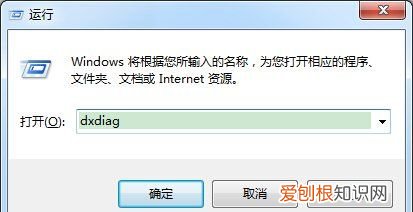
文章插图
2、若弹出一个DirectX诊断工具对话框,提示我们是否希望检查,点击确定即可 。
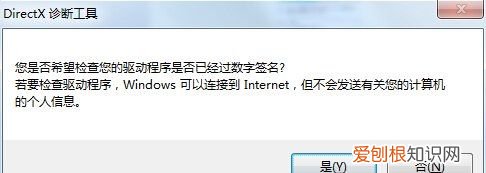
文章插图
3、通过弹出的DirectX诊断工具界面来查看电脑的配置信息:
a、下图红框内为cpu与内存信息 。

文章插图
b、下图红框内为显卡与显示器信息 。
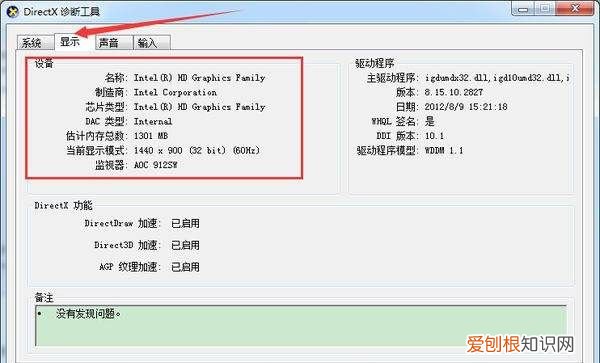
文章插图
还可以点击DirectX诊断工具界面右下角的“保存所有信息”将包含电脑配置的诊断信息保存为txt文档 。
如何查看电脑配置详细信息目录方法1:Windows系统1、打开系统窗口 。2、找到你的系统配置参数 。3、查看计算机上安装的显卡 。4、查看计算机上可用的硬盘空间 。方法2:Mac OS X系统1、点击苹果菜单,选择"关于本机" 。2、点击"更多信息" 。3、查看计算机上可用的硬盘空间 。方法3:Linux系统1、打开系统的可视化系统监视器 。2、下载程序 。3、使用终端 。是否迫不及待地想要使用得到的新程序了?在安装程序前,我们建议您先查看电脑的配置参数,来确认你的计算机是否能够支持新程序的运行 。如果计算机的配置无法满足新程序的推荐配置要求,那么程序可能会遭遇运行不畅或卡顿错误的情况 。阅读本文了解如何查看操作系统的配置参数,从而更好地了解你的计算机 。
方法1:Windows系统
1、打开系统窗口 。你可以同时按住Windows键和Pause键来打开系统窗口,也可以右键点击计算机/我的电脑,然后选择"属性" 。在Windows XP系统中,这又被成为系统属性 。
2、找到你的系统配置参数 。一般来说,配置参数位于属性窗口中的"系统"部分中 。在Windows XP系统中,你可以在"计算机"部分下查看系统配置 。你将能看到以下信息:处理器 - 这代表了CPU的处理速度 。事实上,所有的处理器都是英特尔或AMD的 。如果你不了解处理器型号的含义,可以在网页上搜索更多细节和详细情况 。
安装内存(RAM) _ 代表计算机所拥有的内存总量 。如果你使用的是32位操作系统,就算安装更大容量的内存条,你也只能拥有最多4GB的可用内存 。
系统类型 _ 这会告诉你计算机上运行的Windows系统版本 。新版本的Windows系统还会告知你处理器是32位的(x86)还是64位的(x64) 。
3、查看计算机上安装的显卡 。点击系统窗口中的设备管理器链接 。展开列表中的"显示适配器",此处会列出你安装的显卡信息 。
4、查看计算机上可用的硬盘空间 。打开计算机/我的电脑 。新版的Windows系统会用进度条来表征可用的空余硬盘空间大小,也会在每个磁盘后列出剩余空间的具体数值 。如果你使用的是Windows XP系统,那么右键点击驱动器,并选择属性,其中会以饼状图的形式列出剩余空间 。
推荐阅读
- vivox70pro+参数及价格_vivox70pro+配置多少钱
- 苹果13九月份能买到吗?iphone13什么时候可以预定
- 2021年9月显卡行情_2021年9月显卡会降价吗
- 苹果13手机国行报价_iphone13最新官方价格
- 华为nova9长什么样_华为nova9图片
- 华为畅享20怎么样_华为畅享20值得买吗
- 重庆有哪些特产可以带走_适合带走的重庆特产
- 适合女生用的笔记本电脑排名2021_有哪些适合女生用的笔记本电脑2021
- 3000元值得入手的5款手机推荐_3000元性价比手机排行榜


